 |



めんどくさがりサラリーマンにお勧めの名刺OCR「名刺PORT II」
|
 |
品名 | 名刺PORT II |
| 購入価格 | 9,868円 |
| 購入日 | 1月24日 |
| 使用期間 | 約1週間 |
| 「買い物山脈」は、編集部員やライター氏などが実際に購入したもの、使ってみたものについて、語るコーナーです。 |
■名刺を効率よく管理したい!
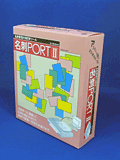 |
| まるでソフトのようなパッケージ |
また、特定のメーカー担当者などに電話したり、メールを送る機会もあまりないため、それらの名刺を後から見直すことはほとんどない。そういうわけで、受け取った名刺は名刺ケースに順不同で突っ込んだままにしている。
とはいえ、それでも連絡先を確認するために名刺を確認しなければならないことがまれにある。そうすると、名刺ケースをひっくり返して、1枚1枚めくってどこに目的の名刺があるのかを確認しなければならない。
几帳面な人であれば、名刺バインダーにきちんと50音順などで並べて、目的の1枚をすぐに探し出せるよう管理しているだろう。
しかし、その場合であっても、例えば、「あ」と「い」の間にあと1枚分のスペースしかないのに、新たに10枚挿入しなければならなくなった場合は、「い」以下の全ての名刺を抜き出して、新たに入れ直す羽目になり、別の面で労力を使わなければならなくなる。
そんな時、便利なのがデジタル管理だ。名刺をデータベース化してしまえば、目的のものを探すのも瞬時だし、後からデータを追加して、ソートするのも非常に楽だ。
そんなことを考えていた矢先、「こんなのあるよ」といって紹介されたのが東京電音の「名刺PORT II」(以下、名刺PORT)だ。
名刺PORT IIは、本体サイズ102×62×23mm(幅×奥行き×高さ)、重量75gと、非常にコンパクトで軽量な名刺専用スキャナ。対応OSはWindows 98/Me/2000/XP。インターフェイスはUSB 1.1で、PFUの名刺OCRソフト「Scanbox Pro 名刺管理 for 名刺Port Version 5.0」(以下、Scanbox)が付属する。
Amazon.co.jpでの価格は9,868円(税別・送料無料)。Scanboxは単体で購入すると9,800円するため、お買い得感は高い。というわけで、早速購入してみた。
■やや面倒な準備設定
名刺PORTを使うのに必要な作業は、本体をPCにUSBケーブルで接続し、ドライバとScanboxをインストールするだけ。余談ではあるが、ドライバのインストール時に表示される画面に、通常メーカーや商品のロゴなど出るところが、「InstallShield」の開発者向けのデフォルト画面と思しきものが表示されるなど、かなり手抜き感が溢れており、「大丈夫か、この製品」と一瞬不安がよぎる。
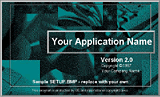 |
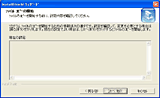 |
| ドライバのインストーラ画面。“Your Application Name”だの、“Your Company Name”だの書いてある。どうやらInstallShieldのデフォルトのままなにもいじっていないらしい | このおなじみの画面も、本来なら、“現在の設定”のところに、インストール先などの情報が出るはずだが、全く何も表示されない。実害はないが、あまり気分のいいものではない |
Scanboxをインストールして、まず行なう作業はキャリブレーションと、スキャンパラメータの設定だ。キャリブレーションは至って簡単で、付属の白い紙片をスキャンするだけ。
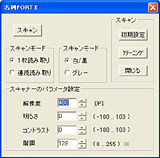 |
| 名刺PORTのユーザーインターフェイス。キャリブレーション、パラメータ設定、スキャン実行など名刺PORTの操作はすべてここで行なう。スキャンモードの“グレー”(=グレースケール)は、Scanboxでは利用できない |
残りの3つのパラメータは、OCRの文字認識精度に大きな影響を与える。明るさとコントラストは“-100”から“100”の200段階、コントラストは“0”から“255”の256段階の設定が可能。
その組み合わせは実に1千万通りを越える。とはいえ、1単位設定を変えたところで大勢に影響は出ることはなく、だいたい10単位程度で変更するのが普通だろう。
ところで、特定の名刺に最適なパラメータを探し当てても、その設定が他の名刺でも有効とは限らないし、OCRで文字認識に失敗しても、後からいくらでも手入力で編集できるので、データベース化だけが目的ならOCRの認識精度にこだわってパラメータをいじる必要はない。
しかし、せっかくの便利なOCR機能を最大限生かさないのは、もったいない。ということでいろいろ試行錯誤してみた。20回ほどパラメータをいじった結果、自分の名刺の場合では、明るさ=-40、コントラスト=40、階調=180あたりがもっとも良い認識結果になった。ちなみに、肉眼での見た目が良くても、必ずしもOCRの認識結果が良いとは限らなかった。
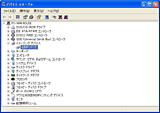 |
| ドライバはTWAIN対応なのだが、Scanbox以外のソフトではうまく動作しない |
ちなみに、名刺PORTのドライバはTWAINに対応している。そのため、やろうと思えば「Photoshop」など他のTWAIN機器対応ソフトでもスキャナとして利用できるはず。
試しにPhotoshopで動かしてみたところ、一応スキャナとして動くには動くのだが、スキャン画像を保存したり、閉じたりしようとするとPhotoshopが100%の確率で無反応になるというバグに遭遇してしまった。ほかのソフトでは試してはいないが、本機はScanboxの専用スキャナと思った方が良さそうだ。
■クセがあるが認識率は上々
Scanboxで読み取りを実行して、名刺をセットするとローラー部分が名刺の頭を“噛む”。スキャンボタンを押すと、するすると名刺が読み込まれスキャンされる。このとき、たまに名刺PORTが名刺をうまく“噛んで”くれなかったり、“噛んだ”はいいが、ずるずると名刺半ばあたりまでローラーが進んでしまうことがある。どうやら、名刺を検知するセンサーの作りが甘いようで、多少の慣れが必要だ。
読み取りにかかる時間は、上記設定で1枚あたりOCRが終了するまでで25秒程度。CPUはAthlon XP 1800+を使っている。割と長い気もするが、日常的に使っていれば、1日にスキャンする名刺は数枚程度だろうから、待ちくたびれるということはないだろう。
下準備が整ったところで、レイアウトなどが異なるいくつかの名刺で読み取りの実験を行なってみた。正確に文字数を数えたわけではないが、一般的な名刺であれば、平均8割程度は認識した。相性の良い(?)名刺であれば100%認識できる場合もあり、想像したより認識率は高い。
しかし、弱点もある。文字の向きが縦横混在するものは、どちらか一方の向きのみで認識されるということだ。文字方向は自動認識/縦書き/横書きを設定できるのだが、縦横混在の場合は、強制的にどちらか一方向で認識されてしまう。
【お詫びと訂正】記事初出時、「英語を認識しない」と記述しましたが、これは製品の仕様でした。英語を認識する製品は「名刺PORT IIバイリンガル」が発売されています。お詫びして訂正させていただきます。
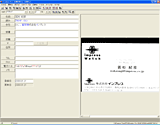 |
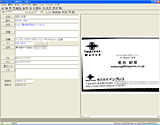 |
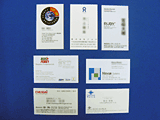 |
| デフォルトのパラメータ設定で読み取った結果。スキャン画像は肉眼でもかすれて見え、読み取り結果もほとんどの欄が空欄になっている。ちなみに、青い時はScanboxが自信がない部分 | パラメータをうまく調整してやれば、同じ名刺でもここまで認識率が上がる。 | 読み取りテストに活躍していただいた名刺の方たち。縦横混在は問題があるようだ |
■結論
多少作りに荒削りなところもある名刺PORTだが、名刺を効率よく管理したい人にはお勧めできる製品だと思う。素早い検索やソートはデジタルならではのメリットだ。そして名刺PORTの良さは、なによりもその小ささにある。名刺OCRは一般的なスキャナを持っている人であれば、Scanboxだけを買ってくれば同じことはできる。しかし、実際の利用シーンを考えてみると、自分の机に大きなスキャナをずっと起きっぱなしにしておくのはじゃまなこともある。
名刺PORTであれば卓上においておいてもほとんどじゃまになることはないし、引き出しにしまうこともできる。外出先で名刺を読み込む機会は少ないだろうが、バスパワーなので持ち運びも楽だ。
めんどくさがり屋だが、なんとかうまく名刺を管理したい、というような人は購入を考えてみてはいかがだろう。
□東京電音のホームページ
http://www.tdo.co.jp/
□製品情報
http://www.tdo.co.jp/products/meishi_port2/main.html
□PFUのホームページ
http://www.pfu.fujitsu.com/
□Scanbox Pro 名刺管理のホームページ
http://www.pfu.fujitsu.com/imaging/sbcard.html
(2003年2月3日)
[Text by wakasugi@impress.co.jp]
【PC Watchホームページ】
PC Watch編集部 pc-watch-info@impress.co.jp 個別にご回答することはいたしかねます。
Copyright (c) 2003 Impress Corporation All rights reserved.





